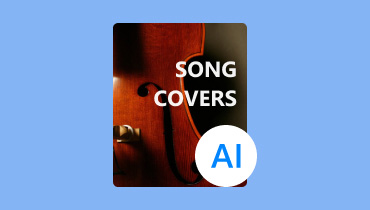คำแนะนำง่ายๆ เกี่ยวกับวิธีการแปลงข้อความเป็นเสียงด้วย AI
ในโลกยุคใหม่นี้ ความสามารถในการแปลงข้อความเป็นเสียงที่ฟังดูเป็นธรรมชาติได้กลายมาเป็นสิ่งที่มีค่า มันสามารถให้ประโยชน์มากมายแก่ผู้ใช้ พวกเขาสามารถสร้างเสียงผ่านข้อความได้ ดังนั้นพวกเขาจึงไม่จำเป็นต้องจ้างนักพากย์เสียง พวกเขาสามารถใช้โมเดลเสียง AI ต่างๆ เพื่อทำให้ข้อความน่าสนใจและไม่เหมือนใครมากขึ้น เครื่องมือที่ขับเคลื่อนด้วย AI ประเภทนี้ได้สร้างผลกระทบอย่างมากในช่วงไม่กี่ปีที่ผ่านมา โดยมอบแอปพลิเคชันที่หลากหลายตั้งแต่การเข้าถึงไปจนถึงการสร้างเนื้อหา หากคุณต้องการเรียนรู้วิธีเปลี่ยน เปลี่ยนข้อความเป็นเสียงโดยใช้ AIเราพร้อมให้คำแนะนำคุณ บทความนี้จะแนะนำเครื่องมือ AI ที่มีประสิทธิภาพในการแปลงข้อความของคุณเป็นเสียงที่น่าสนใจ นอกจากนี้ คุณยังจะทราบคำอธิบาย ข้อดี และข้อเสียของเครื่องมือเหล่านี้ ซึ่งจะทำให้เครื่องมือนี้สมบูรณ์แบบยิ่งขึ้น ด้วยเหตุนี้ โปรดใช้โอกาสนี้เพื่อเรียนรู้เพิ่มเติมโดยอ่านคู่มือฉบับสมบูรณ์นี้
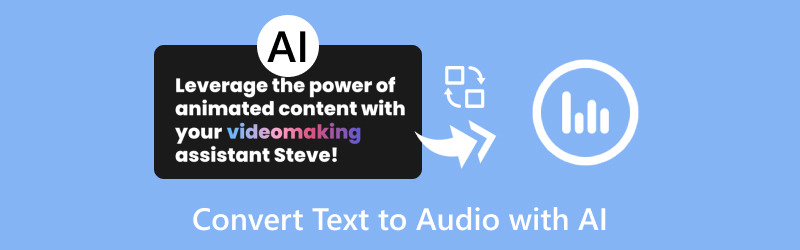
เนื้อหาของหน้า
ส่วนที่ 1 วิธีการแปลงข้อความเป็นเสียงอย่างมีประสิทธิภาพ
ในส่วนนี้ เราจะแนะนำเครื่องมือที่ขับเคลื่อนด้วย AI ที่ดีที่สุดสำหรับการแปลงข้อความแจ้งเตือนเป็นเสียงได้อย่างราบรื่น ดังนั้น อย่าพลาดโอกาสนี้ในการอ่านวิธีการทั้งหมดด้านล่างนี้
เปลี่ยนข้อความเป็นเสียงโดยใช้ VEED
หากคุณกำลังมองหา AI ที่ยอดเยี่ยมในการแปลงข้อความเป็นคำพูด คุณสามารถลองใช้ วีด นี่คือเครื่องมือที่สมบูรณ์แบบสำหรับการแปลงข้อความของคุณเป็นเสียงเนื่องจากช่วยให้คุณทำวัตถุประสงค์ของคุณให้เสร็จสิ้นได้ในขั้นตอนง่ายๆ นอกจากนี้ยังมีเค้าโครงที่เรียบง่ายซึ่งสามารถช่วยให้คุณนำทางตัวเลือกทั้งหมดได้อย่างง่ายดาย ยิ่งไปกว่านั้น คุณสามารถเลือกแบบจำลองเสียงต่างๆ ได้เมื่อใช้เครื่องมือนี้ คุณยังสามารถใช้เสียงของคุณได้ ซึ่งทำให้น่าทึ่งและสะดวกสบายยิ่งขึ้น นอกจากนั้น ยังรองรับภาษาต่างๆ มากมายอีกด้วย ดังนั้น หากคุณต้องการใช้ภาษาอื่นและแปลงข้อความของคุณอย่างรวดเร็ว เครื่องมือนี้เหมาะสำหรับคุณ นอกจากนี้ยังเหมาะอย่างยิ่งหากคุณต้องการสร้างเสียงเพื่อเพิ่มเสียงพากย์ลงในวิดีโอของคุณ ดังนั้นเราจึงสามารถพิจารณาเครื่องมือนี้ว่าเป็นเครื่องมือที่ยอดเยี่ยม เครื่องกำเนิดเสียงพากย์ AI เหมาะสำหรับผู้ใช้ทุกคน คุณสามารถทำตามขั้นตอนด้านล่างเพื่อเรียนรู้เพิ่มเติมเกี่ยวกับวิธีการสร้างเสียงจากข้อความแจ้งเตือนของคุณ
ขั้นตอนที่ 1. ดำเนินการต่อไป วีด เว็บไซต์และเพิ่มข้อความแจ้งเตือนของคุณลงใน กล่องข้อความ .
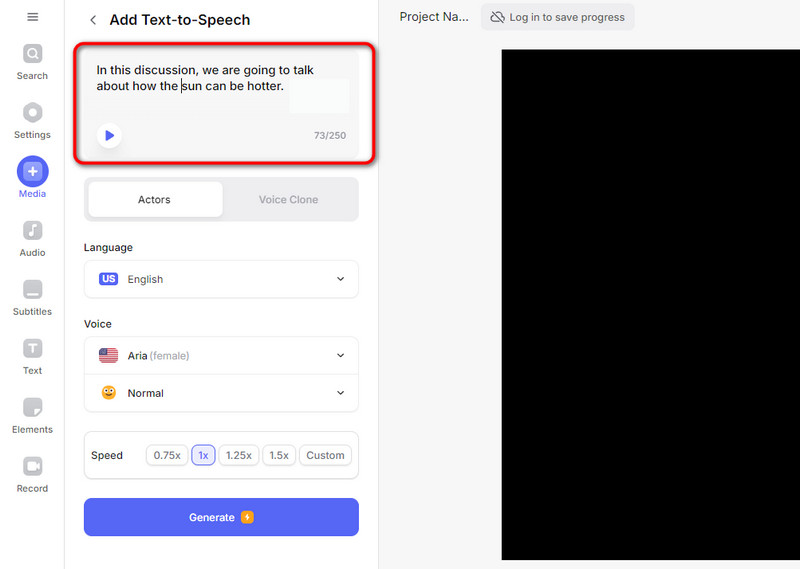
ขั้นตอนที่ 2. หลังจากนั้นคุณยังสามารถเลือกรูปแบบเสียงที่คุณต้องการหรือแทรกเสียงของคุณจาก เสียง ตัวเลือก เมื่อคุณทำสิ่งนี้แล้ว ให้คลิก สร้าง เพื่อเริ่มกระบวนการ ไฟล์เสียงของคุณจะพร้อมแล้ว
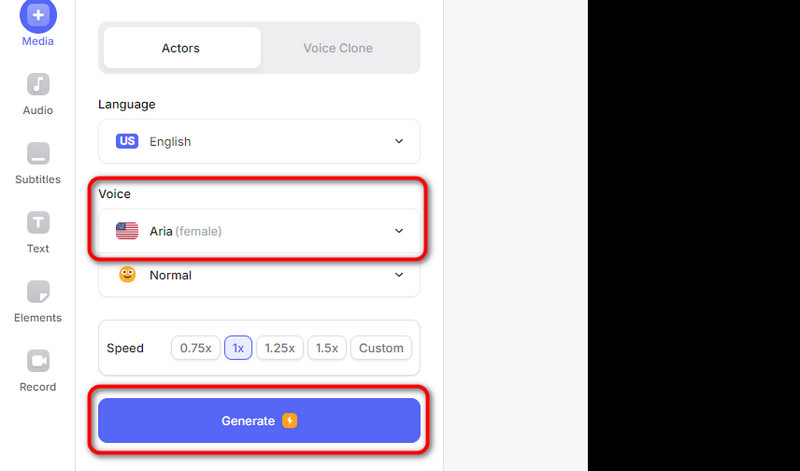
ข้อดี
- เครื่องมือนี้ใช้งานง่ายสำหรับการแปลงข้อความเป็นคำพูด
- มันมีรูปแบบที่เข้าใจได้
- สามารถเข้าถึงได้จากทุกแพลตฟอร์มของเว็บ
จุดด้อย
- หากต้องการสร้างคำพูด ขอแนะนำให้สมัครรับแผนการสมัครใช้งาน
- จำเป็นต้องมีการเชื่อมต่ออินเทอร์เน็ตที่แรงเพื่อประสิทธิภาพที่ดียิ่งขึ้น
เปลี่ยนข้อความเป็นเสียงโดยใช้ Narakeet
คุณยังสามารถใช้ นาราคีต หากคุณต้องการเครื่องมือ AI แปลงข้อความเป็นเสียงฟรี ด้วยความช่วยเหลือของเครื่องสร้างเสียงแบบข้อความนี้ คุณสามารถสร้างเสียงที่น่าสนใจได้อย่างง่ายดายผ่านคำแนะนำ นอกจากนี้ คุณยังสามารถเลือกแบบจำลองเสียงที่ต้องการได้ เนื่องจากเครื่องมือนี้รองรับแบบจำลองเสียงจำนวนมาก คุณยังสามารถลดหรือ เพิ่มระดับเสียง ตามความต้องการของคุณ นอกจากนี้ Narakeet ยังมีอินเทอร์เฟซผู้ใช้ที่น่าทึ่ง เหมาะสำหรับทั้งมืออาชีพและผู้ใช้ทั่วไป เนื่องจากเค้าโครงของโปรแกรมใช้งานง่าย นอกจากนี้ โปรแกรมจะไม่แสดงโฆษณาที่น่ารำคาญบนหน้าจอของคุณ ดังนั้น คุณสามารถแปลงข้อความเป็นเสียงได้อย่างราบรื่น ดังนั้น หากคุณกำลังมองหาเครื่องมือแปลงข้อความเป็นเสียงด้วย AI ที่ยอดเยี่ยมแต่ใช้งานได้ฟรี ให้ลองใช้ Narakeet
ขั้นตอนที่ 1- เข้าถึง นาราคีต เครื่องมือและเริ่มเพิ่มข้อความแจ้งเตือนของคุณลงไป กล่องข้อความ .
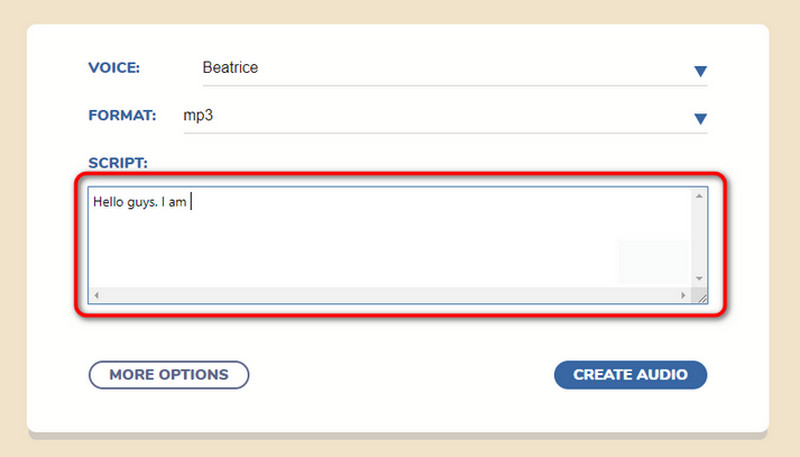
ขั้นตอนที่ 2หลังจากนั้น คุณสามารถเลือกรูปแบบเสียงที่คุณต้องการจากส่วนเสียงได้ คุณยังสามารถเลือกรูปแบบเอาต์พุตที่คุณต้องการจาก รูปแบบ ตัวเลือก
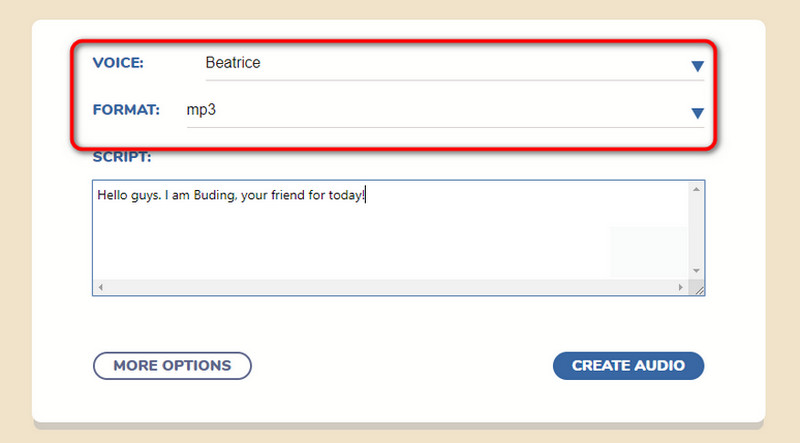
ขั้นตอนที่ 3เมื่อเสร็จแล้วให้คลิกที่ สร้างเสียง คลิกปุ่มด้านล่างเพื่อเริ่มกระบวนการ จากนั้นคุณสามารถบันทึกเสียงที่สร้างขึ้นลงในคอมพิวเตอร์ของคุณได้
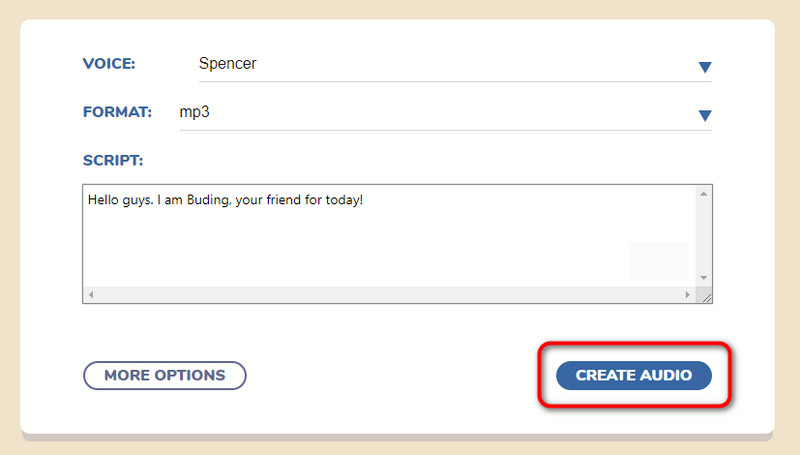
ข้อดี
- การแปลงข้อความเป็นเสียงเป็นเรื่องง่าย
- ไม่มีโฆษณาใดๆ ที่น่ากังวล
- รองรับรูปแบบเสียงและรูปแบบต่างๆ
จุดด้อย
- มันขาด โปรแกรมแก้ไขเสียง เพื่อปรับปรุงคุณภาพของเสียงที่สร้างขึ้น
เครื่องมือที่ขับเคลื่อนด้วย AI เหล่านี้เหมาะอย่างยิ่งหากคุณต้องการสร้างคำพูดจากข้อความด้วย AI เครื่องมือเหล่านี้ยังสามารถนำเสนอโมเดลเสียงต่างๆ เพื่อให้ได้ผลลัพธ์ที่น่าทึ่งและไม่ซ้ำใครหลังจากดำเนินการเสร็จสิ้น ด้วยเหตุนี้ ฉันจึงพอใจกับวิธีการเหล่านี้ ในคำตัดสินสุดท้ายของฉัน เครื่องมือทั้งสองนี้เหมาะอย่างยิ่งสำหรับการเปลี่ยนข้อความแจ้งเตือนต่างๆ ให้เป็นเสียงที่ยอดเยี่ยม
ส่วนที่ 2 วิธีการแก้ไขและแปลงไฟล์เสียงที่สร้างขึ้นอย่างสมบูรณ์แบบ
ดังที่คุณได้สังเกตเห็นด้วยเครื่องมือที่เราแนะนำข้างต้น ทั้งสองเครื่องมือไม่มีฟังก์ชันการแก้ไขที่สามารถปรับปรุงเสียงได้ ทั้งสองเครื่องมือสามารถรองรับได้เฉพาะรูปแบบไม่กี่รูปแบบเท่านั้น ซึ่งไม่ใช่ข่าวดี ดังนั้น หากคุณต้องการแก้ไขและแปลงเสียงที่สร้างขึ้นอย่างสมบูรณ์แบบ ให้ลองใช้ Vidmore Video Converterโปรแกรมนี้สามารถตัดเสียงของคุณโดยใช้ฟังก์ชัน Audio Cutter ด้วยฟังก์ชันนี้ คุณสามารถเพิ่มเสียงเพิ่มเติมและรวมเข้าด้วยกันเพื่อสร้างไฟล์เดียวได้ นอกจากนี้ คุณยังสามารถลบบางส่วนของเสียงโดยใช้เครื่องมือ Fast Split ได้อีกด้วย นอกจากนี้ คุณยังสามารถใช้เอฟเฟกต์เฟดอินและเฟดเอาต์เพื่อให้เสียงมีเอกลักษณ์เฉพาะตัวมากขึ้นได้อีกด้วย หลังจากกระบวนการนี้ ซอฟต์แวร์จะรับรองว่าคุณจะได้รับประสบการณ์การฟังที่ยอดเยี่ยม
นอกจากนี้ คุณยังสามารถใช้โปรแกรมตัดต่อวิดีโอและเสียงแบบออฟไลน์นี้เพื่อแปลงไฟล์เสียงที่คุณสร้างขึ้นได้ Vidmore Video Converter รองรับรูปแบบดิจิทัลมากกว่า 200 รูปแบบ รวมถึง MP4, M4A, WAV, FLAC, AAC, AC3 และอื่นๆ นอกจากนี้ยังรองรับกระบวนการแปลงเป็นชุด ดังนั้นคุณจึงสามารถแปลงไฟล์เสียงหลายไฟล์พร้อมกันได้ ดังนั้น เราสรุปได้ว่าโปรแกรมนี้มีความสมบูรณ์แบบเหนือความคาดหมายเมื่อต้องแก้ไขและแปลงไฟล์เสียง
ขั้นตอนที่ 1- เข้าถึง Vidmore Video Converter บนคอมพิวเตอร์ของคุณ เรียกใช้หลังจากกระบวนการติดตั้งเพื่อดูอินเทอร์เฟซผู้ใช้หลัก
ขั้นตอนที่ 2จากอินเทอร์เฟซ ให้ไปที่ ตัวแปลง แล้วคลิก เพิ่มไฟล์ ในการแทรกไฟล์เสียงที่คุณต้องการแก้ไขและแปลง
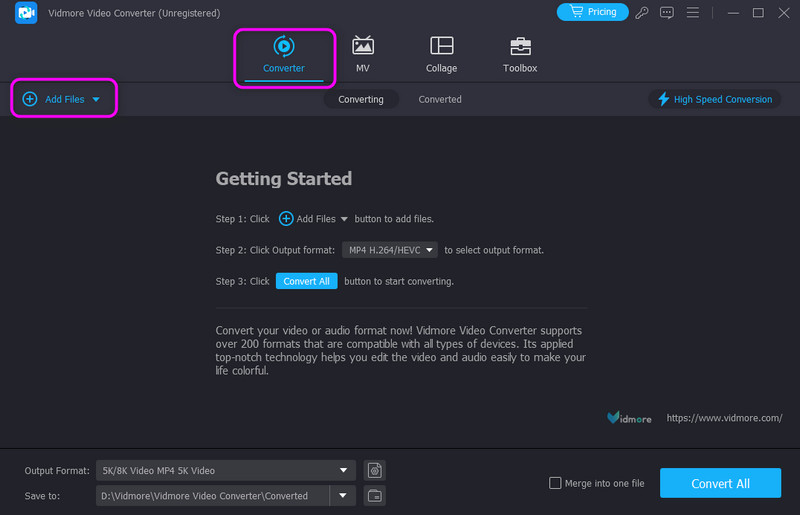
ขั้นตอนที่ 3. จากนั้นคลิกไฟล์ ตัด ตัวเลือกเพื่อดูอินเทอร์เฟซอื่นบนหน้าจอของคุณ หลังจากนั้นคุณสามารถเริ่มขั้นตอนการแก้ไขได้
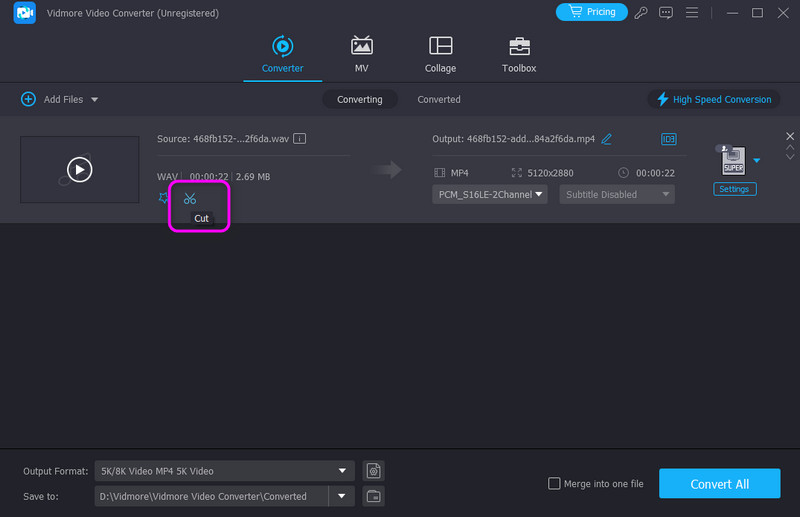
ขั้นตอนที่ 4ตอนนี้คุณสามารถเริ่มแก้ไขเสียงได้แล้ว คุณสามารถใช้ เพิ่มส่วน เครื่องมือสำหรับเพิ่มแทร็กเสียงอื่น คุณสามารถลบบางส่วนของเสียงออกได้โดยใช้ แยกเร็ว เครื่องมือ บวกสลับ จางหายไป และ ออก เพื่อเพิ่มเอฟเฟกต์เพิ่มเติมให้กับเสียงของคุณ เมื่อเสร็จแล้ว ให้คลิก บันทึก .
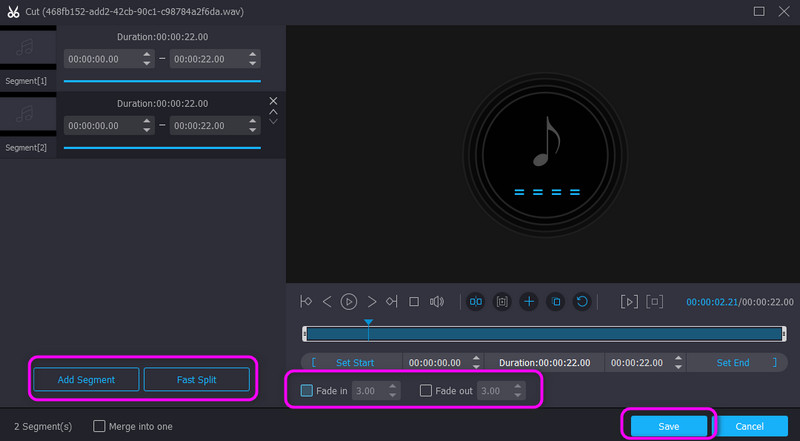
ขั้นตอนที่ 5จากนั้นเริ่มการแปลงไฟล์โดยไปที่ รูปแบบเอาต์พุต ตัวเลือก เลือกรูปแบบเสียงที่คุณต้องการและคุณภาพเสียงที่คุณต้องการ
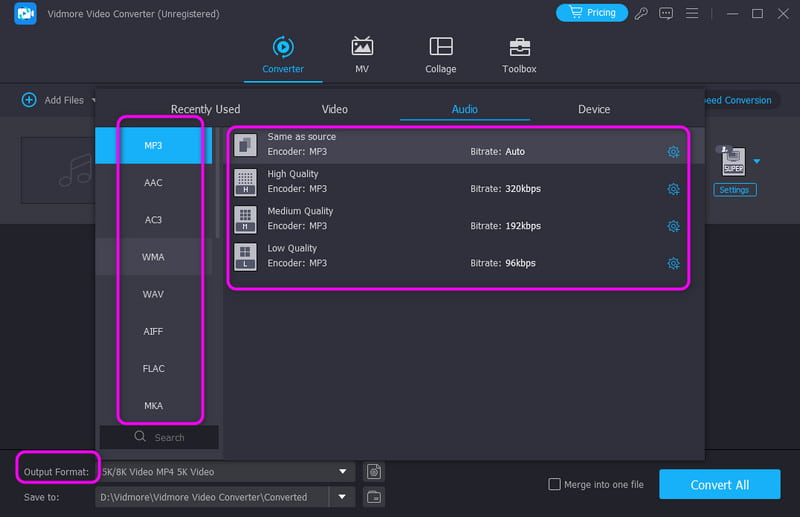
ขั้นตอนที่ 6หากคุณแก้ไขและเลือกรูปแบบผลลัพธ์ที่คุณเลือกเสร็จแล้ว ให้คลิก แปลงทั้งหมด เพื่อเริ่มกระบวนการ โปรแกรมจะบันทึกผลลัพธ์สุดท้ายของคุณลงในคอมพิวเตอร์โดยอัตโนมัติ
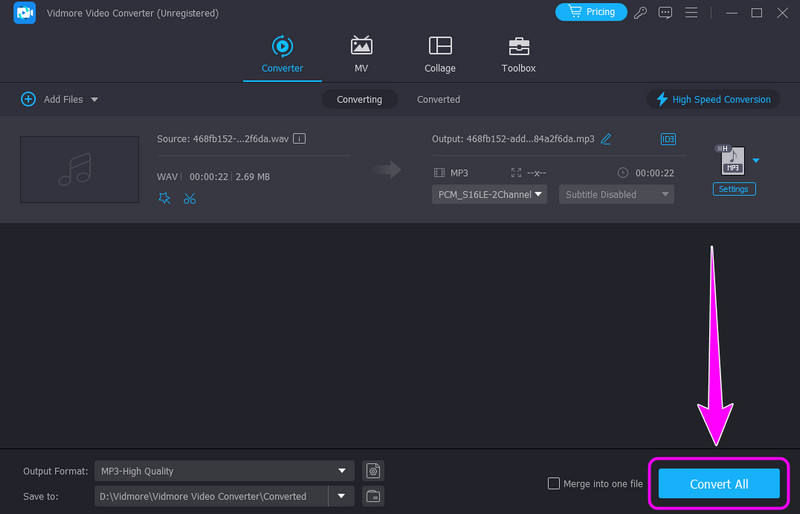
ด้วยความช่วยเหลือของโปรแกรมที่ยอดเยี่ยมนี้ คุณสามารถแก้ไขและแปลงไฟล์เสียงที่คุณสร้างขึ้นได้อย่างมีประสิทธิภาพ ดังนั้น คุณสามารถพึ่งพาซอฟต์แวร์นี้เพื่อให้ได้ไฟล์เสียงที่ยอดเยี่ยมหลังจากดำเนินการเสร็จ
ส่วนที่ 3 คำถามที่พบบ่อยเกี่ยวกับการแปลงข้อความเป็นเสียงด้วย AI
AI ตัวใดที่แปลงข้อความเป็นเสียง?
มีเครื่องมือต่างๆ มากมายที่คุณสามารถใช้แปลงข้อความของคุณเป็นเสียงได้ คุณสามารถใช้ Narakeet, VEED, PlayHT และอื่นๆ เครื่องมือเหล่านี้จะช่วยให้คุณได้รับผลลัพธ์ที่ต้องการหลังจากดำเนินการเสร็จสิ้น
ฉันจะแปลงข้อความเป็นเสียงใน AI ได้อย่างไร?
คุณสามารถใช้เครื่องมือ AI ต่างๆ เช่น VEED เพิ่มข้อความจากกล่องข้อความ และเลือกเสียงและรูปแบบที่คุณต้องการ หลังจากนั้น คุณสามารถเริ่มกดปุ่ม Generate เพื่อแปลงข้อความเป็นเสียงได้อย่างสมบูรณ์
มีการแปลงข้อความเป็นเสียงด้วย AI ฟรีหรือไม่?
ใช่แน่นอน หากต้องการแปลงข้อความเป็นเสียงด้วย AI ฟรี คุณสามารถใช้ Narakeet ด้วยเครื่องมือที่ขับเคลื่อนด้วย AI นี้ คุณสามารถบรรลุผลลัพธ์ที่ต้องการได้โดยไม่ต้องเสียเงินแม้แต่สตางค์เดียว
สรุป
หากต้องการแปลงข้อความเป็นเสียงด้วย AI คุณสามารถใช้บทความนี้เป็นแนวทางที่ดีเยี่ยมได้ บทความนี้เสนอวิธีที่มีประสิทธิภาพสองวิธีในการแปลงข้อความแจ้งเตือนของคุณให้เป็นเสียงที่ยอดเยี่ยม นอกจากนี้ หากคุณต้องการปรับปรุงและแปลงไฟล์เสียงที่สร้างขึ้น ให้ใช้ Vdmore Video Converter คุณสมบัติการแก้ไขและแปลงของโปรแกรมนี้สามารถช่วยให้คุณแปลงไฟล์เสียงของคุณเป็นเวอร์ชันที่ดีกว่าได้